
Giáo trình Tin học chứng chỉ A
lượt xem 232
download
 Download
Vui lòng tải xuống để xem tài liệu đầy đủ
Download
Vui lòng tải xuống để xem tài liệu đầy đủ
Soạn thảo văn bản với microsoft word, bảng tính điện tử với microsoft excel, các hàm thông dụng của excel,... là những nội dung chính trong giáo trình "Tin học chứng chỉ A". Hy vọng nội dung tài liệu tham khảo hữu ích cho các bạn.
Bình luận(0) Đăng nhập để gửi bình luận!
Nội dung Text: Giáo trình Tin học chứng chỉ A
- Giáo trình Tin học chứng chỉ A SOẠN THẢO VĂN BẢN VỚI MICROSOFT WORD I/ TỔNG QUAN: 1/ Khởi động: - Cách 1: Start -> Program -> Microsoft Office -> Microsoft Office Word 2003. - Cách 2: Double Click vào biểu tượng trên màn hình Desktop. 2/ Cửa sổ chương trình Microsoft Word 2003: 3/ Thoát khỏi Word: - Cách 1: File -> Exit - Cách 2: Nháy chuột vào nút II/ CÁC THAO TÁC CƠ BẢN KHI SOẠN THẢO: 1/ Các phím thường dùng trong soạn thảo: a/ Phím di chuyển con trỏ: Di chuyển con trỏ vb sang phải 1 kí tự End: Di chuyển con trỏ vb về cuối dòng Di chuyển con trỏ vb sang trái 1 kí tự PgUp: Di chuyển con trỏ vb lên 1 trang màn Di chuyển con trỏ văn bản lên 1 dòng hình Di chuyển con trỏ văn bản xuống 1 dòng PgDn: Di chuyển con trỏ vb xuống 1 trang Home: Di chuyển con trỏ văn bản về đầu màn hình dòng Ctrl + Home: Đưa con trỏ về đầu văn bản Ctrl + End: Đưa con trỏ về cuối văn bản b/ Phím xóa kí tự: Delete: xóa kí tự tại vị trí con trỏ Alt: kết hợp chọn các menu bằng phím BackSpace: xóa kí tự bên trái con trỏ Esc: hủy bỏ một công việc đang thực hiện Insert: chuyển đổi giữa chế độ chèn và đè 2/ Nguyên tắc nhập văn bản trong Word: Shift + Enter: xuống dòng nhưng không tạo paragraph Enter: dùng để ngắt paragraph Ctrl + Enter: ngắt sang trang mới (Page break) 3/ Gõ tiếng Việt: a/ Bảng mã và Font: Bảng mã Font VNI Windows VNI-Times Unicode Times New Roman TCVN3 (ABC) .VnTime Lưu ý: Để gõ được chữ Việt cần chọn bảng mã và Font chữ cho phù hợp. 1
- Giáo trình Tin học chứng chỉ A b/ Kiểu gõ: Cách gõ kiểu VNI: Số 0 1 2 3 4 5 6 7 8 9 Dấu Xóa Sắc Huyền Hỏi Ngã Nặng Mũ úp Móc Mũ ngữa Ngang dấu (ô, ê, â) (ư, ơ) (ă) (đ) Vd: CO65NG HO2A XA4 HO65I CHU3 NGHI4A VIE65T NAM Cách gõ kiểu TELEX: Kí tự z s f r x j aa, ee, oo, dd aw, ow Dấu Xóa dấu Sắc Huyền Hỏi Ngã Nặng â, ê, ô, đ ă, ơ 4/ Thao tác tạo mới, lưu và mở văn bản: a/ Tạo mới một văn bản: Cách 1: Nháy chuột vào Cách 2: File -> New (Ctrl + N) b/ Lưu văn bản vào đĩa: Cách 1: Nháy chuột vào Cách 2: File -> Save (Ctrl + S) (1) Chọn thư mục chứa file cần lưu (2) Đặt tên file cần lưu (3) Nhấn Save hoặc Enter c/ Mở một văn bản đã có trên đĩa: Cách 1: Nháy chuột Cách 2: File -> Open (Ctrl + O) Chọn file muốn mở Nhấn Open hoặc Enter 5/ Các thao tác trên một khối: a/ Đánh dấu chọn văn bản: - Giữ phím Shift + các phím - Edit -> Select All (Ctrl + A): đánh dấu chọn toàn bộ văn bản 2
- Giáo trình Tin học chứng chỉ A Sử dụng chuột: Để chọn Thao tác - Một từ Double Click vào một từ - Một đối tượng đồ họa Nháy vào đối tượng - Một dòng văn bản Click chuột bên trái dòng khi con trỏ có dạng - Nhiều dòng Drag chuột bên trái dòng khi con trỏ có dạng - Một câu Nhấn, giữ phím Ctrl và nháy chuột vào vị trí bất kì trong câu - Một đoạn Click 3 lần vào vị trí bất kì trong đoạn - Nhiều đoạn Drag chuột khi con trỏ có dạng b/ Thao tác sao chép và di chuyển khối Sao chép một đoạn văn bản - Edit -> Cut (Ctrl + X hoặc nháy ) - Chọn đoạn văn bản cần sao chép - Di chuyển con trỏ đến vị trí mới - Edit -> Copy (Ctrl + C hoặc nháy ) - Edit -> Paste (Ctrl + V hoặc nháy ) - Di chuyển con trỏ đến vị trí mới Xóa một khối - Edit -> Paste (Ctrl + V hoặc nháy ) - Chọn đoạn văn bản cần xóa Di chuyển một đoạn văn bản - Nhấn Delete (Edit -> Clear) - Chọn đoạn văn bản cần di chuyển 6/ Tìm kiếm và thay thế văn bản: B1: Edit -> Replace (Ctrl + H) B2: Gõ từ cần tìm vào ô Find what B3: Gõ từ cần thay thế vào Replace with B4: Chọn Replace All hoặc Replace III/ ĐỊNH DẠNG VĂN BẢN: 1/ Định dạng kí tự: B1: Chọn các kí tự cần định dạng - Font: phông chữ B2: Format -> Font + Font: Lựa chọn font chữ + Font style: chọn kiểu chữ (bình thường, nghiêng, đậm, vừa đậm vừa nghiêng) + Size: cỡ chữ + Font color: màu sắc cho chữ + Underline style: dạng gạch chân + Effects: một số hiệu ứng - Character Spacing: khoảng cách giữa các kí tự - Text Effects: hiệu ứng cho kí tự B3: Click OK Một số tổ hợp phím thường dùng: - Ctrl + Shift + F: thay đổi font chữ trên - Ctrl + Shift + W: Bật/tắt chế độ gạch chân thanh công cụ từng từ - Ctrl + Shift + P: thay đổi cỡ chữ trên thanh - Ctrl + =: Bật/tắt chỉ số dưới công cụ - Ctrl + Shift + =: Bật/tắt chỉ số trên - Ctrl + B: Bật/tắt chế độ in đậm - Ctrl + ], [: Tăng, giảm cỡ chữ một điểm - Ctrl + U: Bật/tắt chế độ gạch chân - Ctrl + Shift + Z: Hủy bỏ việc định dạng kí - Ctrl + I: Bật/tắt chế độ in nghiêng tự - Ctrl + Shift + D: Bật/tắt chế độ gạch dưới - Shift + F3: chữ in chữ thường nét đôi 2/ Thay đổi chữ hoa thường B1: Đánh dấu đoạn văn bản B2: Format -> Change case - Sentence Case: Kí tự đầu câu là chữ hoa 3
- Giáo trình Tin học chứng chỉ A Lowercase: đổi chữ hoa thành chữ thường UPPERCASE: đổi chữ thường thành chữ hoa Title Case: đổi kí tự đầu thành chữ hoa tOGGLE cASE: đổi kí tự đầu thành chữ thường, các kí tự sau thành chữ hoa 3/ Định dạng khoảng cách giữa các dòng B1: Chọn văn bản cần định dạng B2: Format -> Paragraph Chọn khoảng cách giữa các dòng Single: bình thường 1.5 lines: gấp rưỡi so với bình thường Double: gấp đôi so với bình thường 4/ Chèn các kí tự đặc biệt: B1: Đặt con trỏ văn bản tại vị trí muốn chèn B2: Insert -> Symbol B3: Chọn kí tự cần chèn B4: Chọn Insert để chèn kí tự B5: Chọn Close để đóng cửa sổ 5/ Chia văn bản thành nhiều cột: B1: Chọn văn bản muốn thực hiện B2: Format -> Columns Đường gạch giữa các cột Chọn dạng Khoảng cách Số cột cần chia giữa các cột Độ rộng các cột B3: Click OK Chú ý: Khi văn bản chưa chia thành các cột như ta mong muốn thì ta thực hiện ngắt cột B1:Chọn Đặt con kiểutrỏhiển vănthị bản vào vị trí bắt đầu cột mới B2:thích Nhấnhợp Ctrl + Shift + Enter hoặc Insert -> Break -> Column break -> OK 6/ Tạo chữ lớn đầu dòng: B1: Chọn kí tự cần tạo chữ lớn đầu dòng B2: FormatChọn -> DropFontCap chữ 4 Chiều cao chữ cần tạo
- Giáo trình Tin học chứng chỉ A B3: Click OK 7/ Tạo khung và nền cho văn bản: B1: Chọn văn bản cần tạo khung và nền. B2: Chọn menu Format -> Borders and Shading, xuất hiện hộp thoại Borders and Shading Chọn Borders: Tạo và xóa khung Các dạng khung Kiểu đường viền của khung Chọn Shading: Tạo và xóa nền Chọn kiểu tô nền cho văn bản B3: Chọn OK 8/ Tạo các kí hiệu hoặc số thứ tự đầu dòng: a. Tạo kí hiệu đầu dòng: B1: chọn các Paragraph muốn định dạng B2: Chọn menu Format -> Bullets and Numbering, chọn Bulleted 5
- Giáo trình Tin học chứng chỉ A Chọn kiểu thích hợp B3: Chọn OK b. Tạo số thứ tự đầu dòng: B1: chọn các Paragraph muốn định dạng B2: Chọn menu Format -> Bullets and Numbering, chọn Numbered Chọn kiểu thích hợp B3: Chọn OK 9/ Chèn hình ảnh vào văn bản: B1: Vẽ khung – nhắp chuột vào biểu tượng , khi đó con trỏ đổi thành dấu +. Di chuyển chuột tới vị trí cần chèn, nhấn và giữ trái chuột để vẽ hình vuông. B2: Đưa con trỏ văn bản đến vị trí cần chèn hình. B3: Chọn menu Insert -> Picture -> Clip Art… B4: Chọn Organize clip… B5: Nhắp chuột chọn hình cần chèn rồi chọn copy. B6: Nhắp chuột vào văn bản chọn Paste. Định dạng hình ảnh: Nhắp chọn hình ảnh, nháy phải chuột chọn Format Picture, chọn Layout 6
- Giáo trình Tin học chứng chỉ A 10/ Tạo chữ nghệ thuật: B1: Khởi động chương trình Word Art theo cách sau: Nhắp biểu tượng Drawing trên thanh Standard, sẽ hiện hoặc tắt thanh công cụ Drawing. Nhắp chuột chọn biểu tượng trên thanh Drawing. Hộp thoại WordArt Gallery xuất hiện: B2: chọn một mẫu trong WordArt Gallery, nhấp OK để mở hộp thoại Edit WordArt Text Chọn Font chữ Gõ nội dung cần trình bày B3: Chọn OK Để tùy chỉnh, ta nháy chuột chọn chữ nghệ thuật để xuất hiện thanh WordArt IV. BẢNG BIỂU: 1/ Tạo một bảng: 7
- Giáo trình Tin học chứng chỉ A B1: Đặt con trỏ văn bản tạo vị trí muốn chèn bảng. B2: Chọn menu Table -> Insert -> Table. Hộp thoại Insert Table xuất hiện Số cột Số hàng B3: Chọn OK 2/ Sắp xếp dữ liệu trong bảng: B1: Chọn các dòng dữ liệu của bảng B2: Chọn Table -> Sort. Hộp thoại Sort xuất hiện B3: Chọn các tùy chọn để sắp xếp Ascending: tăng dần Descending: giảm dần Sắp xếp B4: Chọn OK theo cột --- Hết --- 8
- Giáo trình Tin học chứng chỉ A BẢNG TÍNH ĐIỆN TỬ VỚI MICROSOFT EXCEL I/ TỔNG QUAN: 1/ Khởi động: - Cách 1: Start -> Programs -> Microsoft Office -> Microsoft Office Excel 2003. - Cách 2: Double Click vào biểu tượng trên màn hình Desktop. 2/ Cửa sổ chương trình Microsoft Excel: 3/ Thoát khỏi Excel: - Cách 1: Chọn File -> Exit. - Cách 2: Nhấp chuột vào nút II/ CÁC KHÁI NIỆM CƠ BẢN 1/ Sheet – bảng tính: là một bảng có 256 cột (column) và 65536 dòng (row). Khu vực giao giữa cột và dòng gọi là ô (cell). Ta có thể nhập vào trong ô các dạng dữ liệu khác nhau: văn bản, số, công thức hay ngày giờ. - Cột (column): có 256 cột được ký hiệu từ A, B đến IV. - Dòng (row): được đánh số theo thứ tự từ 1 đến 65536. - Ô (cell): là giao điểm giữa cột và dòng. Ví dụ: ô B2 là giao giữa cột B và dòng 2. - Vùng (range): là tập hợp một hay nhiều ô liên tục. Vùng được xác định bởi tọa độ vùng, gồm địa chỉ ô đầu và ô cuối, được ngăn cách bởi dấu (:). Ví dụ: A2:C8. 2/ Các loại địa chỉ ô: - Địa chỉ ô tương đối: là địa chỉ sẽ thay đổi khi ta sao chép đến vị trí mới, công thức tương ứng cũng thay đổi theo. + Ký hiệu: cột hàng. Ví dụ: A1, B2…. - Địa chỉ ô tuyệt đối: là địa chỉ không thay đổi khi ta sao chép đến vị trí mới. + Ký hiệu: $cột$hàng. Ví dụ: $A$4, $B$5 - Địa chỉ ô hỗn hợp: là địa chỉ tuyệt đối theo cột hoặc tuyệt đối theo hàng. + Ký hiệu: $cột hàng hoặc cột $hàng. Ví dụ: $B2 hoặc C$3 III/ LẬP BẢNG TÍNH 1/ Cách nhập dữ liệu vào một ô: B1: Chọn ô cần nhập dữ liệu. B2: Nhập dữ liệu vào ô -> Enter. Chú ý: Muốn điều chỉnh dữ liệu đã nhập, ta di chuyển con trỏ ô đến ô cần điều chỉnh, nhấn F2 hoặc double click vào ô cần điều chỉnh. 2/ Các kiểu dữ liệu trong Excel: 9
- Giáo trình Tin học chứng chỉ A - Kiểu số: Bao gồm các chữ số từ 0 … 9, mặc nhiên căn phải ô. Excel xem dữ liệu kiểu ngày và giờ như là kiểu số, chúng ta có thể hiển thị trên màn hình dưới dạng thời gian, khi nhập ngày không hợp lệ chúng biến thành kiểu chuỗi. - Kiểu chuỗi: Bao gồm các chữ cái từ A (a) … Z (z), mặc nhiên căn trái ô. Khi chuỗi xuất hiện trong công thức phải được đặt trong cặp dấu ngoặc “ ”. Kiểu công thức: Phải bắt đầu bằng dấu = hoặc dấu +. 3/ Các phép toán sử dụng trong công thức: a. Toán tử số học: Toán tử Ý nghĩa Ví dụ Kết quả + Cộng =A1+B1 Cộng 2 giá trị ở A1 và B1 - Trừ =A10-B5 Trừ giá trị ô A10 cho ô B5 * Nhân =B2*D4 Nhân ô B2 với ô D4 / Chia =C6/D8 Chia ô C6 cho ô D8 ^ Lũy thừa =D5^2 Lũy thừa giá trị ô D5 b. Toán tử so sánh: Toán tử Ý nghĩa Ví dụ Kết quả > Lớn hơn B1>5 Giá trị tại B1 lớn hơn 5 < Nhỏ hơn C5= Lớn hơn hoặc bằng D5>=5 Giá trị tại ô D5 lớn hơn hoặc bằng 5 Cell (hoặc nhấn CTRL+1) B3: Chọn Alignment B4: Lựa các tùy chọn sau: Trong khung Horizontal: Theo chiều ngang - General: Dạng mặc nhiên của dữ liệu + Kiểu số: căn bên phải ô + Kiểu chuỗi: căn bên trái ô 10
- Giáo trình Tin học chứng chỉ A - Left, Center, Right: Căn dữ liệu về bên trái, giữa, phải ô - Justify: Căn dữ liệu sát 2 biên (trái và phải) - Center Across Selection: Căn dữ liệu vào giữa xuyên qua các ô đã chọn Trong khung Vertical: Theo chiều dọc - Top, Center, Bottom: Căn dữ liệu về phía trên, giữa, dưới của ô - Justify: Căn dữ liệu sát 2 biên (trên và dưới) Trong khung Text control: Lựa 1 trong 3 cách trình bày dữ liệu - Wrap text - Shrink to fit - Merge cells Trong khung Orientation: Cho phép xác định góc quay của dữ liệu trong ô. Người sử dụng có thể khai báo góc quay trong Degrees hay nhắp tại vị trí độ cần chọn trong phần có câu kim độ hoặc có thể kéo cây kim đến góc cần chọn quay. B5: Chọn OK 3/ Định dạng kí tự: B1: Chọn vùng dữ liệu cần định dạng B2: Chọn menu Format -> Cell (hoặc nhấn CTRL+1) B3: Chọn Font 4/ Định dạng đường viền: B1: Chọn ô cần tạo đường viền B2: Chọn menu Format -> Cell (hoặc nhấn CTRL+1) B3: Chọn Border Đóng khung các cạnh viền ngoài của khối ô chọn Chèn các đường bên trong khối ô chọn 5/ Định dạng nền dữ liệu: B1: Chọn vùng dữ liệu cần định dạng 11
- Giáo trình Tin học chứng chỉ A B2: Chọn menu Format -> Cells (hoặc nhấn CTRL+1) B3: Chọn Patterns 6/ Sắp xếp dữ liệu trong bảng tính: B1: Chọn vùng dữ liệu cần sắp xếp B2: Chọn menu Data -> Sort B3: Chọn khóa sắp xếp trong Sort by - Ascending: sắp xếp tăng dần - Descending: sắp xếp giảm dần - Then by: chọn thêm nhiều khóa sắp xếp khác B3: Nhấn OK 7/ Vẽ đồ thị: Chọn menu Insert -> Chart… rồi làm theo hướng dẫn. 12
- Giáo trình Tin học chứng chỉ A CÁC HÀM THÔNG DỤNG CỦA EXCEL I/ NHÓM HÀM SỐ: 1. Hàm ABS(số): cho kết quả là trị tuyệt đối của một số. Ví dụ: =ABS(-5) => 5 2. Hàm INT(số): cho kết quả là phần nguyên của một số. Ví dụ: INT(3.2) => 3 3. Hàm MOD(số1,số2): cho kết quả là số dư của phép chia số1 cho số2. Ví dụ: MOD(10,3) => 1 4. Hàm ROUND(số,N): làm tròn số theo số con số được chỉ định tại vị trí thứ N. Nếu N>0 thì số được làm tròn đến vị trí thập phân được chỉ định. Nếu N=0 thì số được làm tròn đến số nguyên gần nhất. Nếu N 123.46 = ROUND(123.456,1) => 123.5 =ROUND(123.456,0) => 123 =ROUND(123.456,-1) => 120 5. Hàm SQRT(số): cho kết quả là căn bậc hai của một số. Ví dụ: SQRT(25) =>5 II/ HÀM THỐNG KÊ: 1. Hàm AVERAGE(số1,số2,…): cho kết quả là trung bình cộng của các số số1, số2, … 2. Hàm COUNT(số1, số2, …): cho kết quả là tổng số các ô có dữ liệu kiểu số. 3. Hàm MAX(số1, số2, …): cho kết quả là giá trị lớn nhất của các số số1, số2, … 4. Hàm MIN(số1, số2, …): cho kết quả là giá trị nhỏ nhất của các số số1, số2, … 5. Hàm SUM(số1, số2, …): cho kết quả là tổng giá trị của các số số1, số2, … III/ NHÓM HÀM VỀ CHUỖI: 1. Hàm LEFT(chuỗi,n): lấy n kí tự bên trái của chuỗi. 2. Hàm RIGHT(chuỗi,n): lấy n kí tự bên phải của chuỗi. 3. Hàm MID(chuỗi,m,n): lấy n kí tự của chuỗi bắt đầu từ vị trí m. 4. Hàm LEN(chuỗi): đếm số kí tự của chuỗi. 5. Hàm UPPER(chuỗi): chuyển đổi các kí tự của chuỗi thành các kí tự in hoa. 6. Hàm LOWER(chuỗi): chuyển đổi các kí tự của chuỗi thành các kí tự thường. 7. Hàm PROPER(chuỗi): chuyển đổi các kí tự đầu mỗi từ của chuỗi thành các kí tự in hoa. 8. Hàm TRIM(chuỗi): cắt bỏ các kí tự trống ở đầu và cuối chuỗi. 9. Hàm VALUE(chuỗi số): chuyển chuỗi thành số. IV/ NHÓM HÀM LUẬN LÍ: 1. Hàm IF(Biểu thức điều kiện, Giá trị đúng, Giá trị sai) - Nếu Biểu thức điều kiện đúng thì nhận giá trị đúng ngược lại thì nhận giá trị sai. - Biểu thức điều kiện là biểu thức so sánh. - Giá trị đúng, giá trị sai thường là dữ liệu số hoặc chuỗi hoặc hàm. Nếu là chuỗi thì phải được đặt trong cặp ngoặc “ ”. 2. Hàm AND(bt1, bt2, …): kết hợp các biểu thức so sánh bằng phép AND. Cho giá trị sai khi có một biểu thức sai, ngược lại thì đúng. 3. Hàm OR(bt1, bt2, …): kết hợp các biểu thức so sánh bằng phép OR. Cho giá trị đúng khi có một biểu thức đúng, ngược lại thì sai. 4. Hàm NOT(bt): cho giá trị phủ định của biểu thức bt. 5. Hàm RANK(số muốn tìm hạng, danh sách các số, cách xếp hạng): trả về hạng của một số trong danh sách. Cách xếp hạng =0 hoặc không ghi thì số lớn được xếp trước, nếu khác 0 thì số nhỏ được xếp trước. VII/ NHÓM HÀM DÒ TÌM: 1. Hàm VLOOKUP(x, bảng dò, cột tham chiếu, cách dò): dò tìm x ở cột bên trái của bảng, khi tìm gặp x thì chiếu sang bên phải đến cột tham chiếu lấy giá trị tương ứng ở ô đó. - Bảng: Là khối các ô, thường gồm nhiều hàng và nhiều cột. Cột bên trái luôn luôn chứa giá trị để dò tìm. 13
- Giáo trình Tin học chứng chỉ A - Cột tham chiếu: là thứ tự của cột (tính từ cột bên trái của bảng dò). - Cách dò: là số 0 (dò tuyệt đối) hoặc 1 (dò tương đối). Mặc nhiên là 1. + Nếu cách dò là 1 thì danh sách ở cột bên trái của bảng phải sắp xếp theo thứ tự tăng dần. + Nếu cách dò là 0 thì danh sách ở cột bên trái của bảng không cần sắp xếp theo thứ tự tăng dần. 2. Hàm HLOOKUP(x, bảng dò, cột tham chiếu, cách dò): như hàm VLOOKUP, nhưng lấy dòng trên cùng tham chiếu lấy dữ liệu ở hàng phía dưới. 3. Hàm SUMIF(Vùng xét điều kiện, điều kiện tính tổng, vùng tính tổng): tính tổng giá trị các ô trong vùng tính tổng thỏa điều kiện. 4. Hàm COUNTIF(Vùng xét điều kiện, điều kiện đếm): đếm các ô thỏa điều kiện đếm trong vùng xét điều kiện. ---Hết--- 14
- Giáo trình Tin học chứng chỉ A BÀI TẬP 1: Mở tập tin mới, gõ văn bản định dạng tương tự như văn bản dưới đây (chọn font chữ VNI-Times, VNI-Brush, VNI-Duff). ÔNG VUA PHẦN MỀM Cuộc đời và số phận mỗi con người luôn vẫn là điều bí ẩn và mấy ai có thể nắm bắt thiên cơ? Liệu một nhà tướng số hay một nhà ngoại cảm nhìn thấy bức ảnh nhỏ của Cậu Bé Bill Gate 3 tuổi có thể nói được điều trùng hợp với những sự xảy ra trong cuộc đời này? Phải chăng ngay từ thuở đó đã biết mơ đến việc làm phần mềm cho máy vi tính? Không cậu bé trong ảng đang say mê xem truyện tranh (cũng giống như bất kì cậu bé nào khác ở lứa tuổi đó). Đó là những năm cuối cùng của thập kỉ 50, lúc đó máy tính vẫn chưa vượt ra khỏi hoàn toàn thế hệ đầu tiên của nó. Mấy ai có thể dám mơ đến việc viết phần mềm máy tính. Năm 1986 ở tuổi 13, Bill Gates bắt đầu làm quen với thế giới tin học. Với bộ đồ Jeans và đôi giày thể thao “Dân Dã”. Cậu học trò Bill Gates đã chứng tỏ được rằng không nhất thiết phải mặt COMPLET thì mới có thể được coi là một thần đồng về tin học. Tháng 8/1975, chàng sinh viên Bill Gates QUYẾT ĐỊNH THÀNH LẬP MỘT HÃNG RIÊNG, với tên gọi là MICROSOFT (từng phần mềm vi tính). Đến cuối năm đó, doanh số của hãng đã đạt tới 0,5 triệu USD, với tất cả 5 nhân viên và ông chủ 20 tuổi đời. 15
- Giáo trình Tin học chứng chỉ A BÀI TẬP 2: Mở tập tin mới, gõ và định dạng theo mẫu văn bản dưới đây. Lưu vào đĩa với tên BAITAP2.DOC Công ty COMPUWORK 111 Hai Bà Trưng, Q3, Tp. HCM Số 01-1999/HĐ Tel 8222333 – 8222444 HỢP ĐỒNG ỦY THÁC XUẤT KHẨU Hôm nay, ngày 30/04/99, đại diện hai bên gồm: Bên A : Công ty AAA Do ông : TRẦN A, Giám Đốc, làm đại diện. Bên B : Công ty CCC Do ông : PHẠM C, Phó Giám Đốc, làm đại diện. Sau khi đã thảo luận hai bên đồng ý kí kết và thực hiện hợp đồng ủy thác xuất khẩu gồm các điều khoản sau: Điều 1: Tên hàng – Số lượng – Giá cả Bên A ủy thác cho bên B xuất khẩu mặt hàng bàn ghế mây đúng theo Mapackinglist của bên A gởi bên B ngày 12/04/99. Điều 4: Điều khoản thi hành Hai bên cam kết thực hiện nghiêm chỉnh các điều khoản quy định trong hợp đồng. Trong khi thực hiện nếu có gì khó khăn trở ngại hai bên sẽ gặp nhau bàn bạc giải quyết bổ sung bằng phụ kiện hợp đồng mới có hiệu lực thi hành. Hợp đồng được lập thành 6 bản, mỗi bên giữ 3 bản có giá trị ngang nhau và có hiệu lực đến ngày 30/12/99. Đại diện bên B Đại diện bên A Điều 3: Phương thức giao nhận Hàng được giao nhận tại cảng TP. Hồ Chí Minh. Mọi chi phí về vận chuyển, bốc xếp và các chi phí phát sinh khác do bên A chịu. Điều 2: Qui cách – Phẩm chất Bên A sản xuất bàn ghế mây đúng theo qui cách phẩm chất của khách hàng yêu cầu và bên A và bên A chịu trách nhiệm về số lượng hàng hóa của mình sản xuất đến tay người tiêu dùng. 16
- Giáo trình Tin học chứng chỉ A BÀI TẬP 3: Mở tập tin mới, gõ và định dạng theo mẫu văn bản dưới đây. Lưu vào đĩa với tên BAITAP3.DOC Hướng dẫn: Để chèn các kí tự đặc biệt chọn menu Insert -> Symbol TỔNG CÔNG TY VẬN TẢI THỦY LỢI CỘNG HÒA XÃ HỘI CHỦ NGHĨA VIỆT NAM XÍ NGHIỆP CƠ KHÍ 76 Độc lập – Tự do – Hạnh phúc HỢP ĐỒNG GIẢNG DẠY LỚP ĐIỆN TOÁN CĂN BẢN Căn cứ vào pháp lệnh hợp đồng ký ngày 29 tháng 9 năm 1998 và quyết định 217 của Hội Đồng Bộ Trưởng ngày 14 tháng 11 năm 1987 về ký hợp đồng kinh tế. Căn cứ vào hợp đồng đào tạo của xí nghiệp cơ khí 76, chúng tôi gồm có: Bên A: Xí nghiệp cơ khí 76 Địa chỉ: 52 Bến Chương Dương, Quận 1, Tp Hồ Chí Minh Điện thoại: 290592 Bên B: Cơ Sở Dịch Vụ & Hỗ Trợ Tin Học CEB Địa chỉ: 184/4B Lê Văn Sỹ, Phú Nhuận, Tp Hồ Chí Minh Điện thoại: 432459 Do ông: Ông Văn Thông làm đại diện Cùng thỏa thuận ký hợp đồng gồm những điều khoản sau: Điều I: Nội dung hợp đồng: Bên B nhận đào tạo 01 (một) lớp Điện Toán Căn Bản khoảng 6 – 8 học viên. Chương trình gồm 60 tiết. Vào các ngày thứ Hai, Tư, Sáu từ 9 giờ 30 đến 11 giờ tại Văn Phòng Xí Nghiệp Cơ Khí 76 (52 Bến Chương Dương, Quận 1, TPHCM) Điều II: Giá cả & phương thức thanh toán: Giá cả: Đơn giá 1 tiết lên lớp = 2.500 đ a. 60 tiết x 2.500/tiết = 150.000 đ b. Tiền nước cho giáo viên = 10.000 đ Cộng = 160.000 đ Trị giá hợp đồng là Một trăm sáu chục ngàn đồng chẵn. Bên A ứng trước 50% trị giá hợp đồng tương đương 80.000đ và sẽ thanh toán 100% khi hoàn thành khóa học. Điều III: Trách nhiệm hai bên Bên A: Đảm bảo phòng ốc, điều kiện cho lớp học đạt kết quả tốt. Bên B: Đảm bảo giờ giấc và chương trình học cho giáo trình quy định. Hai beân cam keát thöïc hieän nghieâm chænh hôïp ñoàng Ngày 14 tháng 6 năm 1994 ĐẠI DIỆN BÊN A ĐẠI DIỆN BÊN B 17
- Giáo trình Tin học chứng chỉ A BÀI TẬP 4: Mở tập tin mới, gõ và định dạng theo mẫu văn bản dưới đây. Lưu vào đĩa với tên BAITAP4.DOC CÔNG TY TNHH TM & SX DỆT NHÔM MAY TRUNG HƯNG Các bạn có muốn khẳng định tài năng và vị trí của mình C ông ty Trung Hưng chúng tôi là một công ty chuyên ngành về vải sợi với hai chức năng Thương mại và Sản xuất Dệt Nhôm May. Mục tiêu Công ty không dừng lại mà luôn phát triển nên rất trân trọng những tài năng đó. Mời các bạn tham giá vào các vị trí sau: 1. TRỢ LÝ CHỦ TỊCH HỘI ĐỒNG QUẢN TRỊ Tuổi trên 30. Có tầm nhìn chiến lược, năng động. Có ít nhất 3 năm kinh nghiệm lãnh đạo hoặc quản lí. Tốt nghiệp chuyên ngành Quản trị Kinh Doanh. Thông thạo Anh văn, sử dụng được các phần mềm vi tính thông dụng. 2. TRƯỞNG PHÒNG HÀNH CHÁNH – NHÂN SỰ Tốt nghiệp Đại học. Anh văn tối thiểu bằng B. Trên 28 tuổi. Có kinh nghiệm trong công tác Hành chánh – Quản trị nhân sự tại công ty sản xuất Công nghiệp. 3. CHUYÊN VIÊN VI TÍNH Tốt nghiệp Đại học chuyên ngành Tin học. Có kinh nghiệm về thiết kế, tạo mẫu bằng vi tính và lập trình quản lí trên mạng. Có khả năng giao tiếp và nghiên cứu các tài liệu chuyên môn bằng tiếng Anh. Năng động, có khả năng làm việc độc lập. Các bạn trúng tuyển sẽ được: a. Lương và các chế độ phụ cấp hấp dẫn. b. Công ty sẽ tạo một công việc lâu dài và ổn định. c. Được tạo mọi điều kiện thuận lợi để nâng cao trình độ. Hồ sơ gồm: 1. Sơ yếu lí lịch có dấu chứng thực của Chính quyền địa phương. 2. Đơn xin việc viết bằng tiếng Anh. 3. Tóm tắt bản thân viết bằng tiếng Anh. 4. Bản sao hộ khẩu và các văn bằng có liên quan. 5. Ảnh 4x6: 2 tấm. Nếu bạn quan tâm xin mời nộp hồ sơ sớm nhất về địa chỉ sau: Phòng Hành Chánh – Nhân sự Công ty Trung Hưng 789 Hương lộ, ấp EEE, xã FFF, huyện GGG, Tp. Hồ Chí Minh 18
- Giáo trình Tin học chứng chỉ A BÀI TẬP 5: Mở tập tin mới, gõ và định dạng theo mẫu văn bản dưới đây. Lưu vào đĩa với tên BAITAP5.DOC CTRL+SHIFT+D: Gạch dưới nét đôi CTRL+SHIFT+W: Gạch dưới từng từ GIAI THOẠI VÕ LÂM KIÊN TRÌ VÀ KHỔ LUYỆN M ata Jura phê bình của cha là thân Yamato Okina Wakabe xin Yamato pháp quá chậm chạp. phép cha để theo học kiếm Okina Nỗi buồn bực cứ trút sư Hoka Suzu Iwa Masaki Wakab xuống tâm trí Mata Jura Banzo Ladori – Một kiếm e mộng làm một kiếm Yamato Okina Wakabe, sư đại tài và chàng được cha khách vô địch, những mỗi những chàng vẫn nuôi chí chấp nhận. lần đấu với cha đều bị cha trở thành kiếm sĩ đại danh. đánh bại và phải nghe lời Một ngày kia Mata Jura Mata Jura Yamato Okina Wakabe đến - Mười năm! bái kiến Hoka Suzu Iwa Masaki Banzo Thưa đại sư cha tôi đã già, tôi Ladori: muốn rút ngắn thời gian để còn trở - Thưa đại sư, nếu tôi sớm ở cạnh đại về săn sóc người. Tôi nguyện hầu sư không phút xa lìa thì trong bao lâu tôi có hạ đại sư cần mẫn gấp hai thì thời thể trở thành một kiếm sư vô địch? gian thành tài là bao lâu? Theo sổ tay võ thuật NXB TPHCM 19
- Giáo trình Tin học chứng chỉ A BÀI TẬP 6: Mở tập tin mới, gõ và định dạng theo mẫu văn bản dưới đây. Lưu vào đĩa với tên BAITAP6.DOC THAY MÁY BAY VÌ CHUỘT N gày 16 tháng 11, khi chiếc Boeing của hãng hàng không Ai Cập từ Cai – rô đi Luân Đôn sắp cất cách hoảng hốt dội lên từ phía buồng lái. Vài phút sau, nhân viên tổ lái phát hiện được nguyên nhân của tình trạng náo động này là một chú chuột đã chui vào máy bay và bò lên chân của một quý bà. thì người ta nghe thấy Ngay lập tức các nhân viên sân bay tiếng la ó và tiếng chân đã được phái tới và sau một hồi vất vả, họ dồn dập của hàng trăm hành khách đang mới tóm cổ được “tên gây rối”. VUÏ CÖÔÙP NHAØ BAÊNG LÔÙN NHAÁT ÔÛ COLUMBIA T heo Tass, tại thủ đô Sata Phedo Bogota nước này. Bọn cướp đã đào đường hầm dài 20 mét từ một quán cà phê, đào trong mặt và chứng khoán trị giá 17 triệu USD. Đến nay cảnh sát Columbia vẫn chưa lần của Columbia vòng 2 tháng, lọt vào nhà ra dấu vết bọn cướp táo bạo vừa xảy ra vụ cướp nhà băng mở khóa 30 két sắt, này. băng lớn nhất trong lịch sử cướp đi nhiều đá quý, tiền MAÙY BAY MD – 12 ÑOÁI THUÛ CUÛA BOEING 747 C ông ty Mỹ Mac Donell Douglass đang dồn dập mọi nổ lực về tài chính để sản xuất máy bay chở khách hiệu MD – 12 nhằm cạnh tranh với Boeing 747. Máy bay MD – 12 có thể chở từ 375 đến 520 hành khách, được xem là đối thủ đầu tiên cạnh tranh với chàng khổng lồ Boeing 747 và cũng là cơ hội cuối cùng để Mac Donell Douglass có thể giải quyết khó khăn tài chính đang đè nặng lên đôi vai mình. 20

CÓ THỂ BẠN MUỐN DOWNLOAD
-

Cùng nhau học vẽ CorelDraw
 110 p |
110 p |  2646
|
2646
|  2160
2160
-

Tổng hợp các dạng bài tập Excel từ cơ bản
 128 p |
128 p |  1506
|
1506
|  612
612
-
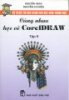
Cùng nhau học vẽ Corel draw
 110 p |
110 p |  487
|
487
|  219
219
-

BÀI TẬP TRẮC NGHIỆM LÝ THUYẾT TIN HỌC CHỨNG CHỈ BẰNG B_2
 13 p |
13 p |  847
|
847
|  178
178
-

Giáo Trình Chứng Chỉ A Tin Học
 10 p |
10 p |  774
|
774
|  175
175
-

KÌ THI CHỨNG CHỈ A TIN HỌC ỨNG DỤNG
 5 p |
5 p |  214
|
214
|  40
40
-

Chi tiết hóa các không gian chức năng
 39 p |
39 p |  179
|
179
|  31
31
-

Giáo trình Tin học đại cương dùng cho khối A: Phần 1 - Đỗ Thị Mơ (chủ biên)
 83 p |
83 p |  177
|
177
|  21
21
-

GIÁO TRÌNH KIẾN TRÚC MÁY TÍNH - KS. PHẠM HỮU TÀI - 6
 15 p |
15 p |  121
|
121
|  15
15
-

thuật toán mã hóa và ứng dụng p10
 19 p |
19 p |  90
|
90
|  8
8
-

Giáo trình hướng dẫn phân tích dịch vụ của các nhà cung cấp internet ISP p10
 5 p |
5 p |  71
|
71
|  4
4
-

Giáo hình hướng dẫn phân tích hệ thống để tiếp xúc với sự cố Wan bằng cách sử dụng cấu trúc lệnh p5
 6 p |
6 p |  69
|
69
|  4
4
Chịu trách nhiệm nội dung:
Nguyễn Công Hà - Giám đốc Công ty TNHH TÀI LIỆU TRỰC TUYẾN VI NA
LIÊN HỆ
Địa chỉ: P402, 54A Nơ Trang Long, Phường 14, Q.Bình Thạnh, TP.HCM
Hotline: 093 303 0098
Email: support@tailieu.vn








